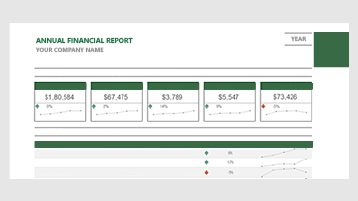Bedrijfsfinanciën beheren
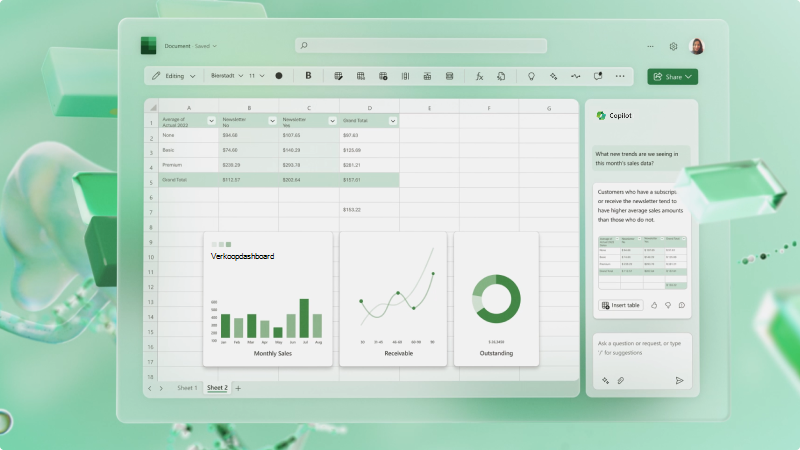
Het is belangrijk om de financiën voor uw bedrijf bij te houden. In Microsoft Excel kunt u een van de vele sjablonen gebruiken om aan de slag te gaan of een werkmap te maken om alles zelf bij te houden.
Wat zal ik leren?
-
Inkomsten en uitgaven bijhouden
-
Uw financiën voorspellen
Wat heb ik nodig?
-
15 minuten
-
Excel (bureaublad of web)
Het eerste wat u wilt doen, is de vele sjabloonopties voor financiële plannen, rapporten, budgetten en meer verkennen.
U kunt een van deze sjablonen gebruiken om het type werkmap te maken dat u nodig hebt voor uw bedrijf. In feite hebt u waarschijnlijk meer dan één nodig om alles bij te houden of alles te combineren in meerdere werkbladen.

-
Open Excel.
-
Typ het type sjabloon dat u zoekt, zoals 'bedrijfsbudget' of 'verkooptracker'.
-
Selecteer een van de resultaten om een voorbeeld van de sjabloon te bekijken.
-
Selecteer Maken om de sjabloon te openen.
-
Vervang alle gegevens in de sjabloon door echte gegevens van uw bedrijf, zoals itemnamen, kosten en het totale aantal verkochte items.
-
Sla de sjabloon op en deel deze met anderen in uw bedrijf.
Soms wilt u alleen de inkomende omzet van verkoop- en uitgaande uitgaven bijhouden. Dit doet u als volgt:
-
Open een nieuwe werkmap in Excel.
-
Maak een set koppen die u wilt bijhouden, zoals verkoop-id, verkooptotaal en meer. U kunt ervoor kiezen om uw inkomsten en uitgaven gescheiden te houden, of u kunt ze bij elkaar houden. Een soort van een grootboek van een bankrekening met deposito's en transacties.
-
Nadat u enkele rijen met gegevens hebt toegevoegd, wilt u uw gegevens omzetten in een tabel. Selecteer een cel binnen uw gegevensbereik en selecteer vervolgens Opmaken als tabel.
-
Kies een gewenste tabelstijl .
-
Op het lint wordt Tabelontwerp weergegeven. Selecteer deze.
-
Kies Totaalrij in de sectie Opties voor tabelstijl en een rij waarin automatisch zaken worden opgeteld, zoals uitgaven of verkoopgegevens.
Hulp nodig? Ga naar Een Excel-tabel opmaken voor meer informatie.

Excel kan automatisch een prognose maken van de omzet en uitgaven van uw bedrijf op basis van een eenvoudige geschiedenis van elk.
-
Een lijst met inkomsten toevoegen in Excel. Maak een 'Datum'-kop in de ene kolom en de 'Omzet' in de andere kolom. U kunt de informatie zo gedetailleerd maken als u wilt, van dagelijks tot wekelijks tot zelfs jaarlijks.
-
Selecteer Gegevens > Prognoseblad.
-
Kies het einde van de prognose. U kunt ook naar Opties gaan en meer gedetailleerde informatie instellen.
-
Er wordt een nieuw werkblad gemaakt met prognoses voor lagere en hogere betrouwbaarheid van uw omzet. Dit omvat ook een grafiek.
Hulp nodig? Meer informatie over het maken van een prognose in Excel voor Windows.